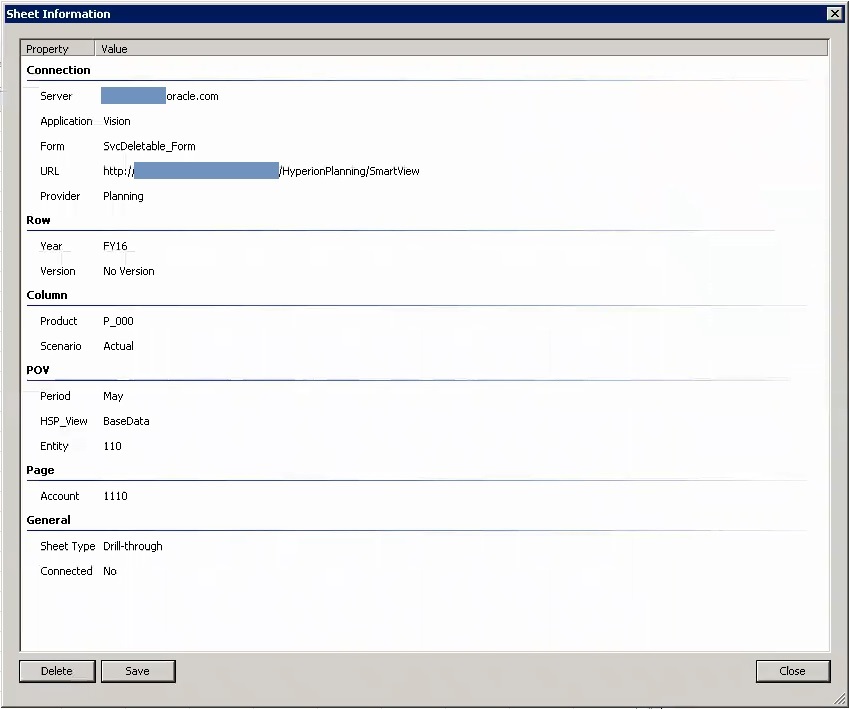Quell-POVs für Drillthrough-Berichte anzeigen
Zeigen Sie Informationen zum Quell-POV eines Drillthrough-Berichts an, indem Sie auf das Dialogfeld Arbeitsblattinformationen zugreifen.
Cloud-Datenquellentypen: Planning, Planning Modules, Enterprise Profitability and Cost Management, Financial Consolidation and Close, FreeForm, Tax Reporting
Mit dem Befehl Arbeitsblattinformationen im Smart View-Menüband können Sie Details zu Zellenschnittmengen und zum POV der Zelle anzeigen, über die der Drillthrough-Bericht gestartet wurde.
So zeigen Sie Quell-POVs von Zellen zum Starten von Drillthrough-Berichten an: